윈도우 명령 프롬프트 숨기기입니다. BAT, CMD 파일을 실행하면 나오는 검은색 콘솔창이 나와서 거슬린다면 이 방법을 사용해서 숨기면 됩니다.
이렇게 나타나는 창은 다른 프로그램을 실행하거나 웹서핑 등을 할 때 거슬려서 최소화하는데, 매번 최소화하는 것도 일이므로 애당초 나오지 않으면 좋을 것입니다.
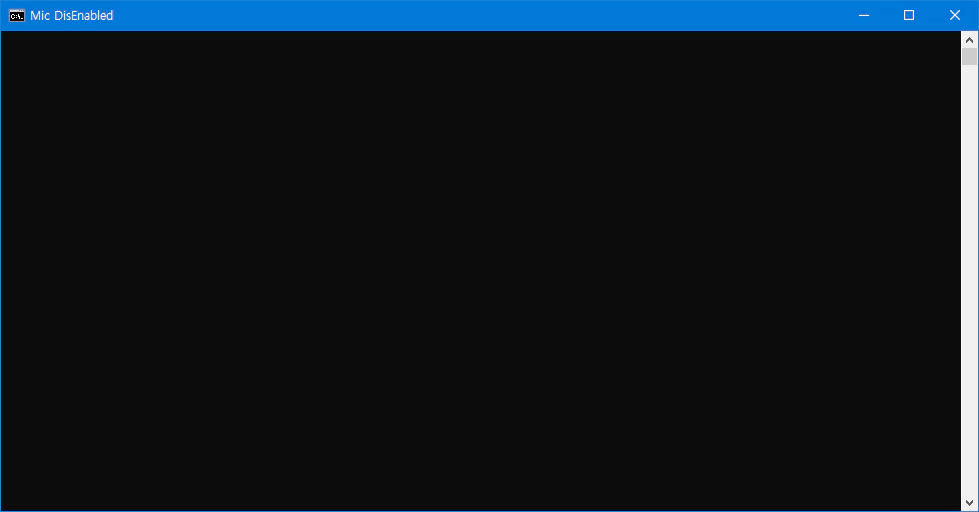
윈도우 명령 프롬프트 숨기기
이 글에서는 숨기는 법 2가지를 다룰 것입니다. 첫 번째는 *.vbs 파일을 만들어서 해당 파일을 경유해서 실행하여 나타나지 않도록 하는 법이고, 두 번째는 hiderun.exe라는 파일을 이용해서 실행창이 나타나지 않도록 하는 방법입니다.
웬만하면 첫번째 방법으로 해결이 가능하나 hiderun.exe 파일을 사용하는 법을 알려드리는 건 이 방법이 필요한 경우가 있기 때문입니다.
vbs스크립트 코드로 숨기기
vbs는 윈도우의 자체 기능이므로 파일 실행을 위해 추가로 설치해야하는 프로그램 등은 없습니다. 그저 메모장으로 만든 다음, 확장자를 vbs로 변경하면 끝입니다.
Set WshShell = CreateObject("WScript.Shell")
WshShell.Run chr(34) & "CMD 및 BAT 파일 경로" & Chr(34), 0
Set WshShell = Nothing저는 Microsoft Store에서 Dolby Access를 구매해서 사용하는데, 툭하면 공간 음향이 풀려있어서 프로그램을 실행하면 장치에 공간 음향을 적용할 수 있도록 배치 파일을 만들었습니다.
파일명 뒤에 인수를 넣는 방식으로 배치 파일로 만들어놓았는데, SoundVolumeView 라는 프로그램을 이용하면 간단하게 할 수 있습니다. 혹시 해당 방식을 찾는 분이 있을 수 있으므로 방법을 간단하게 적습니다.
/SetSpatial "장치 명" "공간 음향 명"위 명령어를 bat 파일에 집어넣으면 됩니다. 예를 들어 제가 사용하고 있는 건 이렇습니다.
"경로\SoundVolumeView.exe" /SetSpatial "Realtek High Definition Audio\Device\스피커\Render" "Dolby Atmos for Headphones"이런식으로 집어넣어서 배치파일을 만들어 실행하면 공간 음향이 자동으로 변경됩니다.
hiderun.exe로 숨기기
만들어진 vbs를 수동으로 실행하다가 컴퓨터가 실행되면 자동으로 실행되도록 하자. 라는 생각으로 작업 스케쥴러를 이용해 실행 등록을 했습니다. 그런데 vbs를 스케쥴러로 실행하면 응용 프로그램 선택 창이 뜨고 정상 작동이 되지 않습니다. 그렇다고 배치 파일로 실행하면 다시 검은색 콘솔창입니다.
이런 경우에 사용하는게 hiderun.exe 입니다.
사용 방법
hiderun.exe /w "배치파일 주소"
파일명 뒤에 인수를 넣음으로써 실행할 수 있습니다. /w는 배치파일 속 명령어가 여러 개일 경우 명령어가 실행 후 작업이 끝나길 기다렸다 배치파일을 종료하고, /w가 빠지면 명령어를 실행하고 작업 완료 유무와 상관없이 명령어 실행 후 종료됩니다.
위는 바이러스 토탈 검사 결과입니다. 안에는 64비트(x64), 32비트(x86) 파일 두가지가 있는데 본인 운영체제에 맞춰서 사용하시면 됩니다. 시스템 종류를 모르시는 분은 Win+Pause 버튼을 누르면 본인의 운영체제 종류를 알 수 있습니다.
이렇게 윈도우 명령 프롬프트 숨기기 방법 2가지를 알려드렸습니다. 단 이렇게 사용하면 명령 프롬프트에서 중간에 스크립트 오류가 생기는 등의 일이 일어나도 확인할 수 없습니다. 이 경우 배치 파일 등을 직접적으로 실행해보고, 완벽하게 작동하는 스크립트들을 대상으로 사용하시면 됩니다.